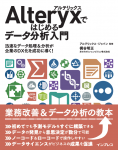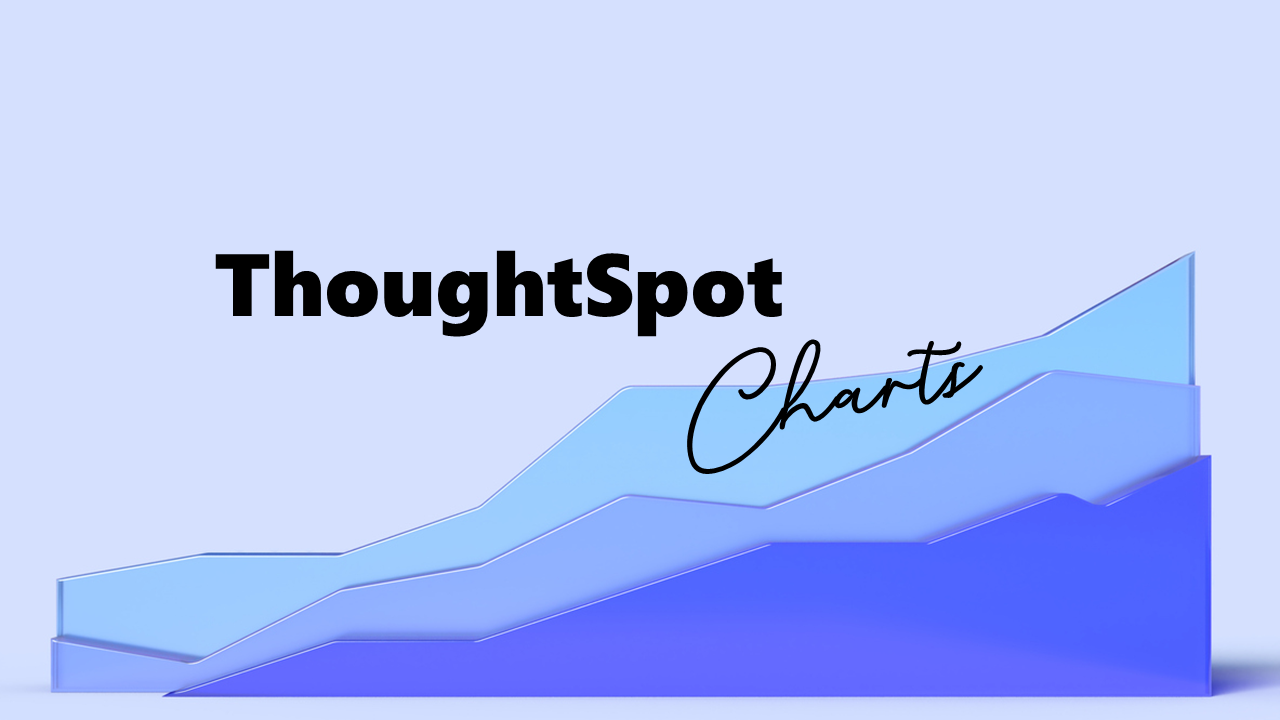
ThoughtSpotのMuze Studioで散布図を作成する方法についてご紹介します
こんにちは!ShintaroInomataです。
本記事では、ThoughtSpotのMuze Studio機能で散布図を作成する方法についてご紹介いたします。
Muze Studioについてはこちらをご覧ください。
基本的な散布図の作成
まずは、装飾のないシンプルな散布図を作成していきます。以下がそのコードです。
const { muze, getDataFromSearchQuery } = viz;
const data = getDataFromSearchQuery();
muze.canvas()
.rows(["Total sales"])
.columns(["Total profit"])
.detail(["RecordID"])
.layers([
{
mark:"point"
}
])
.data(data)
.mount("#chart")
ここでは、muze.canvas()オブジェクトに対して各種設定を行っています。
- .rows()メソッドには、Y軸に表示したいメジャー(ここでは"Total sales")を指定します
- .columns()メソッドには、X軸に表示したいメジャー(ここでは"Total profit")を指定します
- .detail()メソッドには、各ポイントを一意に識別するための列(ここでは"RecordID")を設定します
- .layers()メソッドでは、「mark」に「"point"」を指定することで、散布図として描画しています
このコードを実行することで、以下のような散布図が表示されます。
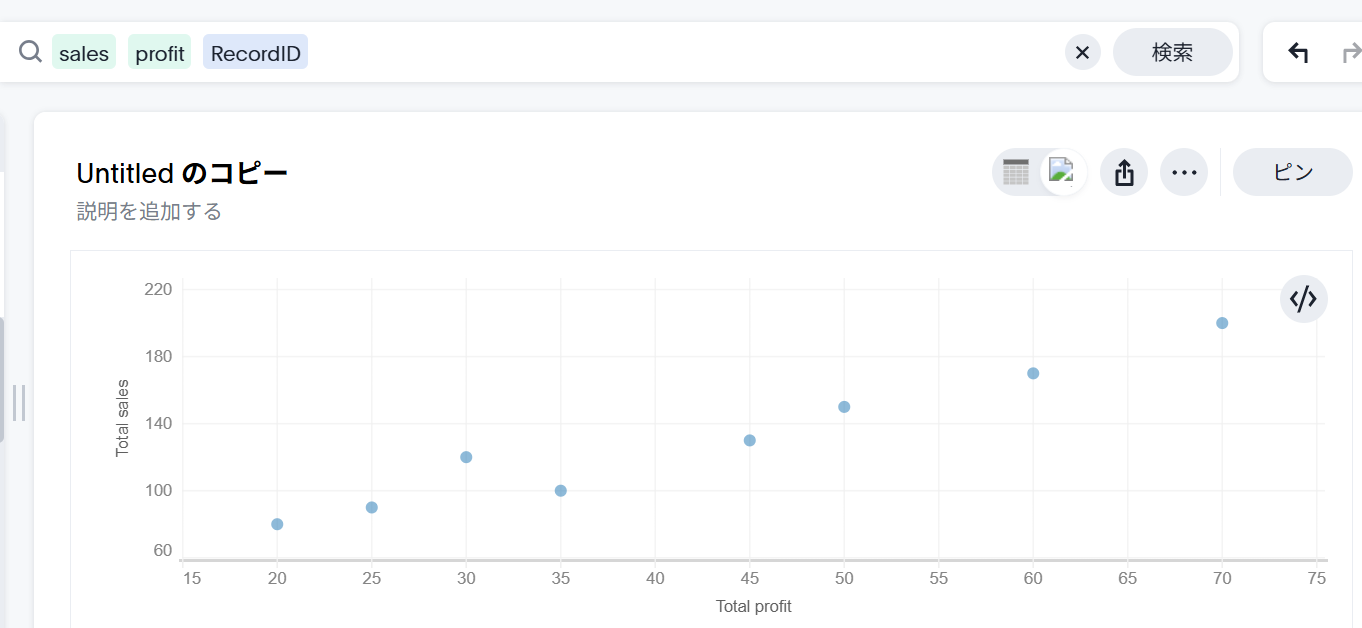
.detail()メソッドは、ThoughtSpotの散布図(デフォルト)における「スライス」のような役割を持つ設定です。
これを設定しない場合、各データポイントが一意に識別されず、以下のように複数のデータが1つのポイントに集約されてしまいます。

散布図のカスタマイズ
次に、作成した散布図をカスタマイズし、見た目を調整していきます。
マーカーの色分け
カテゴリごとに色をつけるには、.layers()メソッドを修正します。
.layers([
{
mark:"point",
encoding:{
color:"region"
}
}
])
このように.layers()メソッド内の、encodingキーにオブジェクトを設定します。colorにカテゴリ列(この例では「region」)を指定することで、地域ごとにマーカーの色分けができます。
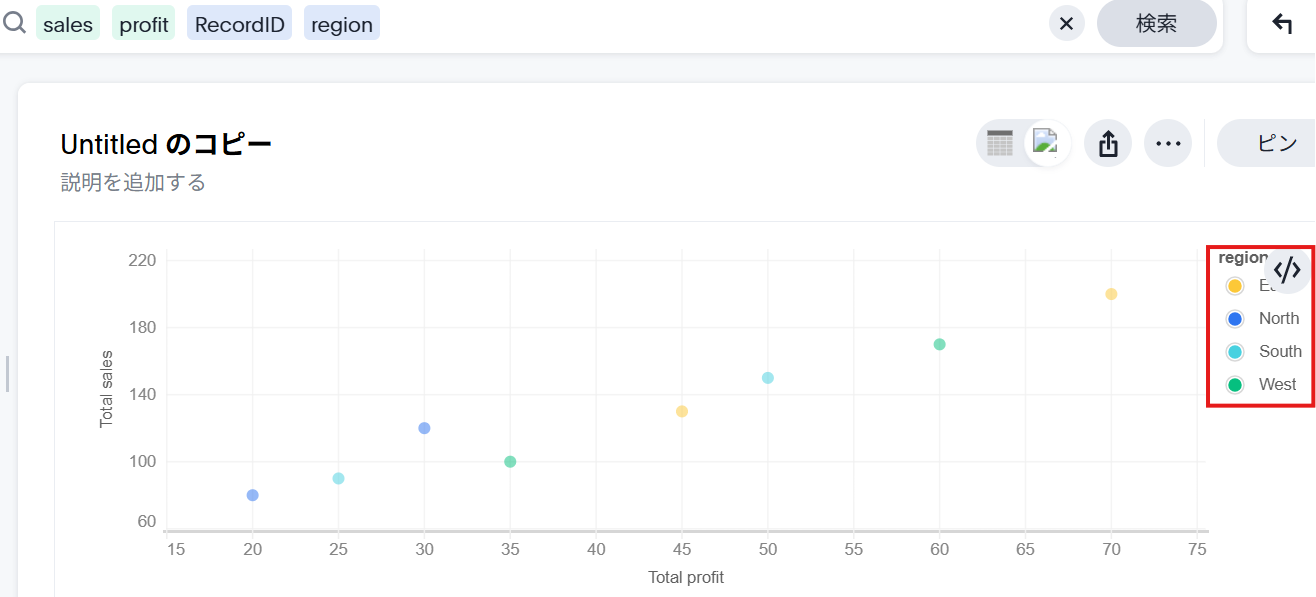
ちなみにメジャー項目も色分けに使用することができます。
例えば、「score」という0~1の連続値を「color」に指定すると、以下のようにスコアの値に応じてグラデーションで色分けされた散布図が表示されます。
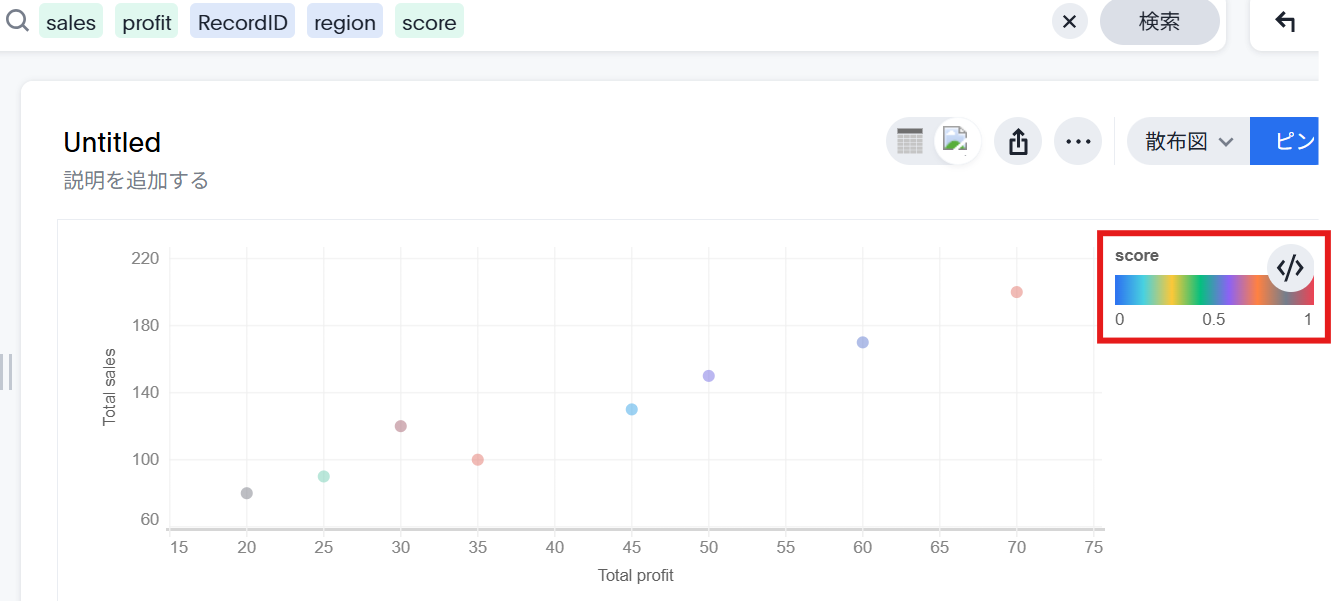
カテゴリ別にマーカーの形状を変更
マーカーの形状は、カテゴリ列を使って変更することができます。.layers()メソッドを修正します。
.layers([
{
mark:"point",
encoding:{
color:"region",
shape:"category" // ← 新しく追加
}
}
])
shapeキーに「category」というカテゴリ列を指定しています。この設定により、「category」の値に応じて、マーカーの形状が自動的に変わります。
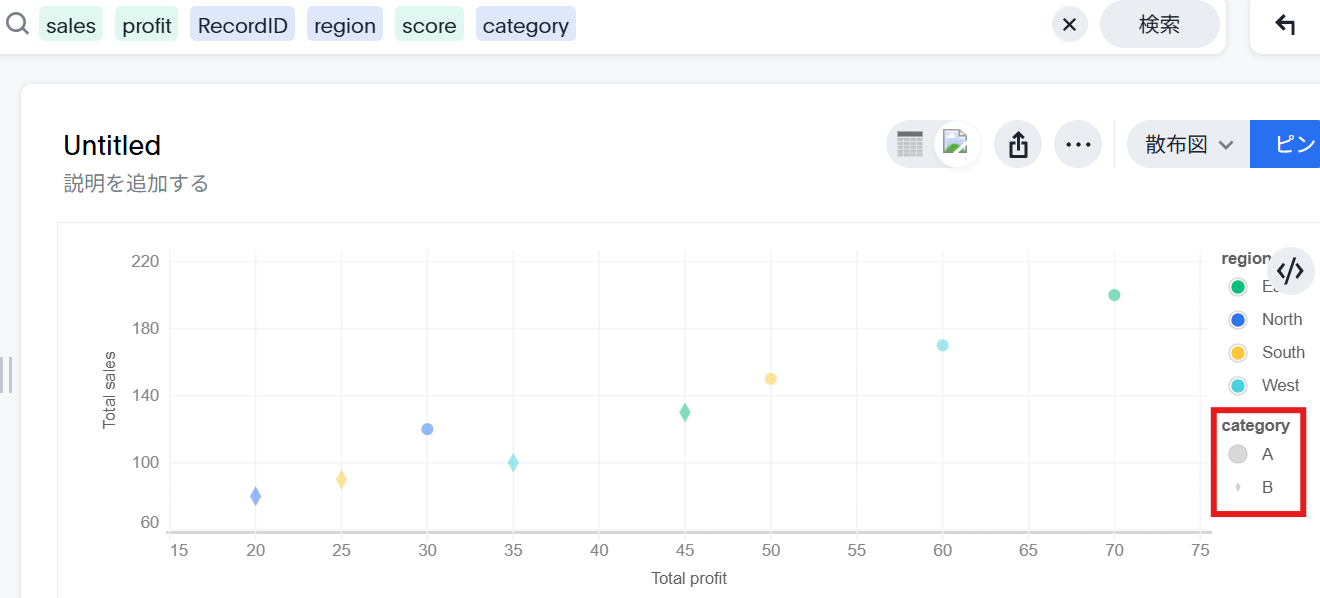
マーカーにラベルを表示
散布図のマーカーに、任意のラベルを表示することができます。こちらも、.layersメソッドを修正します。
.layers([
{
mark:"point",
encoding:{
color:"region",
shape:"category",
text:"region" // ← 新しく追加
}
}
])
textキーに「region」というカテゴリ列を追加しています。これにより、「region」の値がマーカーのラベルとして表示されます。
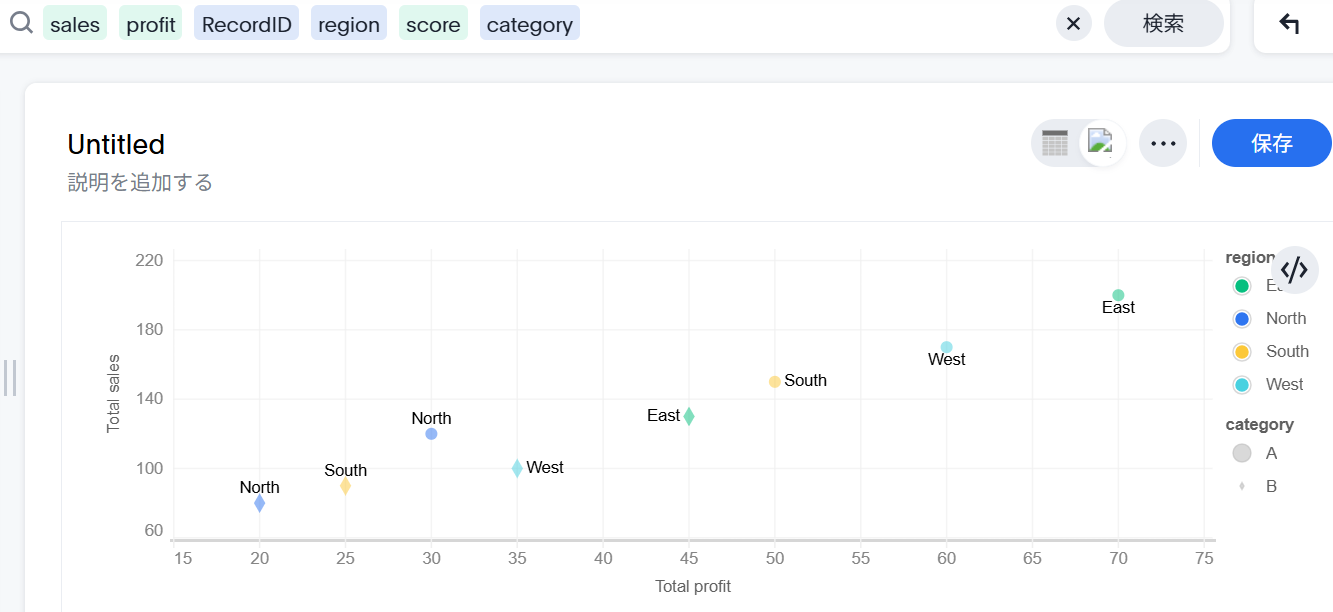
また、ちょっとしたTipsですが、特定の条件を満たすマーカーにのみラベルを表示することもできます。以下を数式を作成します。
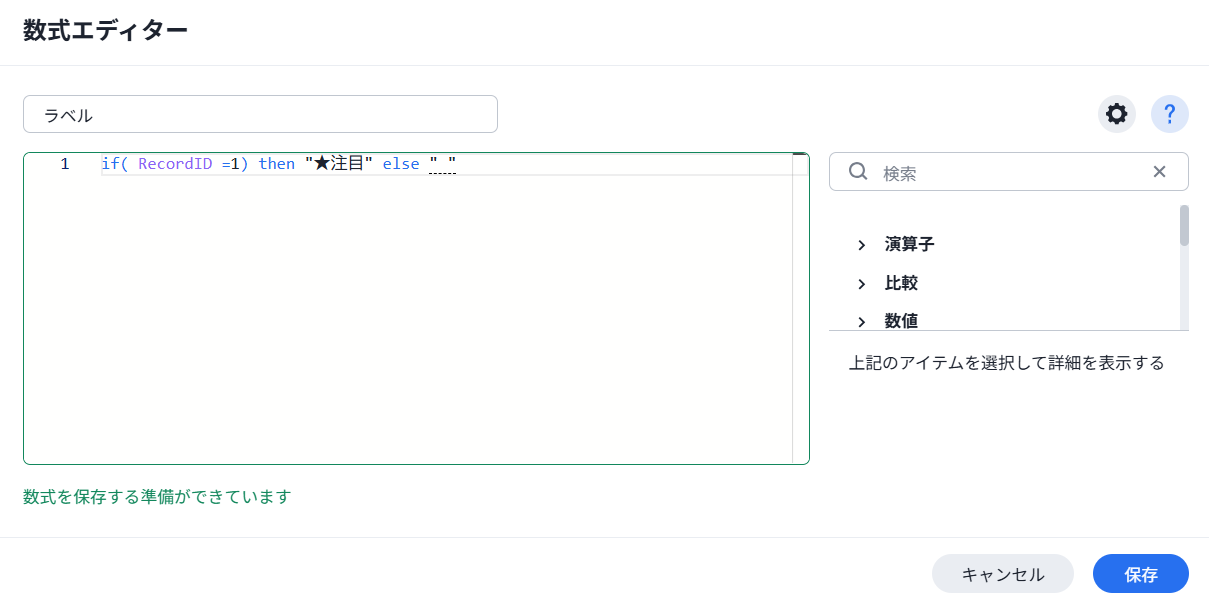
この列をtextキーに指定します。
そうすると、「RecordID=1」のデータポイントにのみ、ラベルを表示することができます。
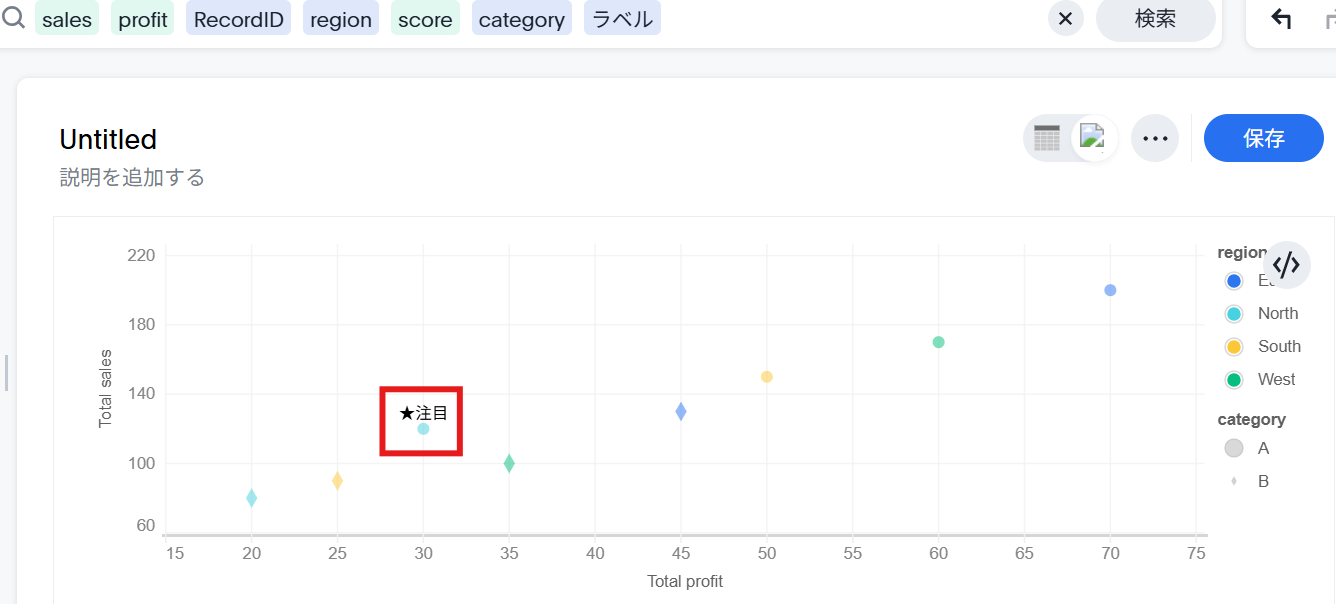
まとめ
Muze Studioを使えば、ThoughtSpotのデフォルトの散布図では実現できなかった表現も柔軟に対応できます。
コードもそれほど長くなく、構文もシンプルなので、ぜひ気軽に試してみてください!
参考URL
- Basic Scatterplot | ThoughtSpot Developers
- Scatter Plot with Shapes | ThoughtSpot Developers
- Scatter Plot | ThoughtSpot Developers
散布図に関してのドキュメントになります。
※2025/06/06時点の情報です(バージョン10.9.0.cl-65)
 運営会社
運営会社